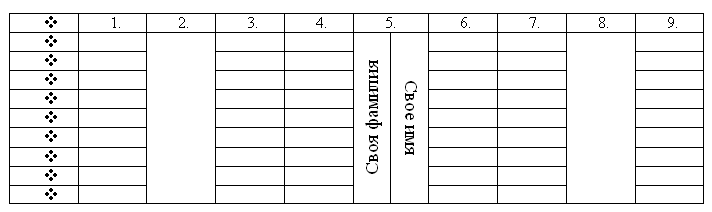Заглавная страница Избранные статьи Случайная статья Познавательные статьи Новые добавления Обратная связь КАТЕГОРИИ: ТОП 10 на сайте Приготовление дезинфицирующих растворов различной концентрацииТехника нижней прямой подачи мяча. Франко-прусская война (причины и последствия) Организация работы процедурного кабинета Смысловое и механическое запоминание, их место и роль в усвоении знаний Коммуникативные барьеры и пути их преодоления Обработка изделий медицинского назначения многократного применения Образцы текста публицистического стиля Четыре типа изменения баланса Задачи с ответами для Всероссийской олимпиады по праву 
Мы поможем в написании ваших работ! ЗНАЕТЕ ЛИ ВЫ?
Влияние общества на человека
Приготовление дезинфицирующих растворов различной концентрации Практические работы по географии для 6 класса Организация работы процедурного кабинета Изменения в неживой природе осенью Уборка процедурного кабинета Сольфеджио. Все правила по сольфеджио Балочные системы. Определение реакций опор и моментов защемления |
Сделайте вывод о проделанной работе.
Сдайте отчет преподавателю. Содержание отчета Отчет должен содержать:
ПРАКТИЧЕСКАЯ РАБОТА №2. СОЗДАНИЕ И ОФОРМЛЕНИЕ ТАБЛИЦ В ТЕКСТЕ. СТИЛИ, СОЗДАНИЕ И РЕДАКТИРОВАНИЕ АВТОСОБИРАЕМОГО ОГЛАВЛЕНИЯ. ГИПЕРССЫЛКИ. Цель работы: знакомство с функциями текстового редактора, автоматизирующими некоторые процессы форматирования текстовых документов. Порядок выполнения работы 1. Освоить правила установки и изменения стилей абзацев. 2. Сгенерировать в рабочем документе автоматическое содержание. 3. Рассмотреть возможности работы с колонтитулами. СОЗДАНИЕ И ФОРМАТИРОВАНИЕ ТАБЛИЦ В MS WORD. Цель работы: Изучение ИТ создания и форматирования таблиц в текстовом редакторе MS Word. Инструментарий. ПЭВМ IBM PC, программа MS Word. Теоретические сведения. Вставка –> Таблица –> Вставить таблицу –>
(Выбрать число строк и столбцов, ширину столбцов)
Если поставить галочку «Автоподбор ширины столбцов», то ширина столбцов будет автоматически расширяться или сужаться при наборе текста. (На линейке сверху можно изменять ширину столбцов вручную).
В разделе Конструктор можно выбрать стиль таблицы. В разделе «Макет» можно, например, объединить или разбить ячейки. Для этого следует выделить ячейки в таблице, а затем выполнить команды: В Разделе Макет –> Объединить (или –> Разбить)
Текст в ячейках можно форматировать. Набрав текст в ячейке и выделив его, можно, например, изменить его направление: Макет –> Направление текста ЗАДАНИЯ Задание 1. Создание таблиц с использованием кнопки «Вставить таблицу» панели инструментов «Стандартная» Установить поля страницы (Макет/Поля/Настраиваемые поля…): верхнее и нижнее 1см, левое и правое 1,5см. 1. Создать таблицу 4 х 4, используя кнопку «Таблица» панели инструментов «Вставка». 2. Создать таблицу 10 х 10, используя кнопку «Таблица» на панели инструментов «Вставка».
. Рис.1. Образец таблицы Задания 1. 1. Откройте панель инструментов «Конструктор» 2. Нарисовать таблицу 5 х 5 используя инструмент «карандаш». 3. Произвести выравнивание таблицы по столбцам и по строкам. 4. Сделать обрамление таблицы синим цветом и толщиной линии 3 пт. (рис.2). Рис.2. Образец таблицы Задания 2. 5. Произвести заливки в таблице по образцу, текст – копировать. 6. Изменить в таблице внутренние линии по типу и толщине. Задание 3. Создание таблиц с использованием команд меню программы (меню «Таблица»), команда «Вставить»). 1. Создать таблицу главное (количество столбцов 6, строк 8) командой Вставка/ Таблица 2. Выделить таблицу, выполнить автоформатирование таблицы (Конструктор/ Стили таблицы), выберите понравившийся вам стиль. 3. Введите свои данные в строке № 7 (шрифт Arial Black, 16 пт.), таблица при этом изменит ширину столбцов. Задание 4. Создание таблицы копированием и ее редактирование. 2. Добавьте новый столбец «Плата за обучение» после столбца «Дата рождения» (Правой кнопкой мыши нажмите на таблицу/ Вставить столбец с права). 3. Добавьте новую строку в конце таблицы (Правой кнопкой мыши нажмите на таблицу/ Вставить строки снизу) и в столбце №№ вписать «Итого». 5. Заполните таблицу данными.
Текст |
Текст | Текст | Текст | Текст | Текст | Текст | Текст | |||||||||||||||||||||||||||||||||||||||||||||||||||||||||||||||||||||||||||||||||||||||||||||||||||||||||||||||||||||||||||||||||||||||||||||||||||||||||||||||||||||||||||||||||||
| Текст | Текст | Текст |
|
| |||||||||||||||||||||||||||||||||||||||||||||||||||||||||||||||||||||||||||||||||||||||||||||||||||||||||||||||||||||||||||||||||||||||||||||||||||||||||||||||||||||||||||||||||||||||
|
|
| ||||||||||||||||||||||||||||||||||||||||||||||||||||||||||||||||||||||||||||||||||||||||||||||||||||||||||||||||||||||||||||||||||||||||||||||||||||||||||||||||||||||||||||||||||||||||||
|
| |||||||||||||||||||||||||||||||||||||||||||||||||||||||||||||||||||||||||||||||||||||||||||||||||||||||||||||||||||||||||||||||||||||||||||||||||||||||||||||||||||||||||||||||||||||||||||
| 1 | 2 | 3 | 4 | 5 | 6 | 7 | 8 | 9 | 10 | ||||||||||||||||||||||||||||||||||||||||||||||||||||||||||||||||||||||||||||||||||||||||||||||||||||||||||||||||||||||||||||||||||||||||||||||||||||||||||||||||||||||||||||||||||
|
Текст |
Текст | Текст | Текст | Текст | Текст | Текст | Текст | ||
| Текст | Текст | Текст |
|
| |||||
|
|
| ||||||||
|
| |||||||||
| 1 | 2 | 3 | 4 | 5 | 6 | 7 | 8 | 9 | 10 |
|
Текст |
Текст | Текст | Текст | Текст | Текст | Текст | Текст | ||
| Текст | Текст | Текст |
|
| |||||
|
|
| ||||||||
|
| |||||||||
| 1 | 2 | 3 | 4 | 5 | 6 | 7 | 8 | 9 | 10 |
Вопросы для самоконтроля
1. Как создать таблицу в документе?
2. Как выделить строку или столбец таблицы или их части?
3. Как выделить строку или столбец таблицы?
4. Как вставить в таблицу строку, столбец?
5. Как объединить несколько ячеек таблицы в одну?
6. Как выровнять ширину столбцов, высоту строк?
7. Как изменить ширину столбца, высоту строки?
8. Как расположить таблицу по центру относительно полей страницы?
9. Как выровнять текст по центру ячейки?
10. Как окрасить таблицу или ее часть?
11. Как изменить формат разделительных линий в таблице?
12. Как создать таблицу с определенным количеством строк и столбцов?
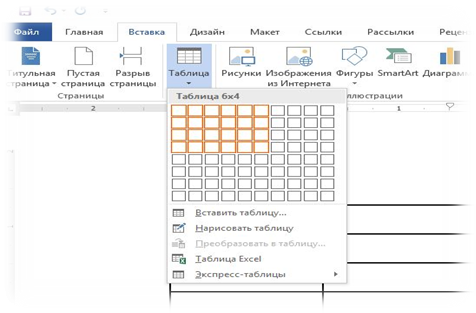
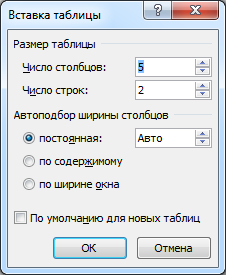
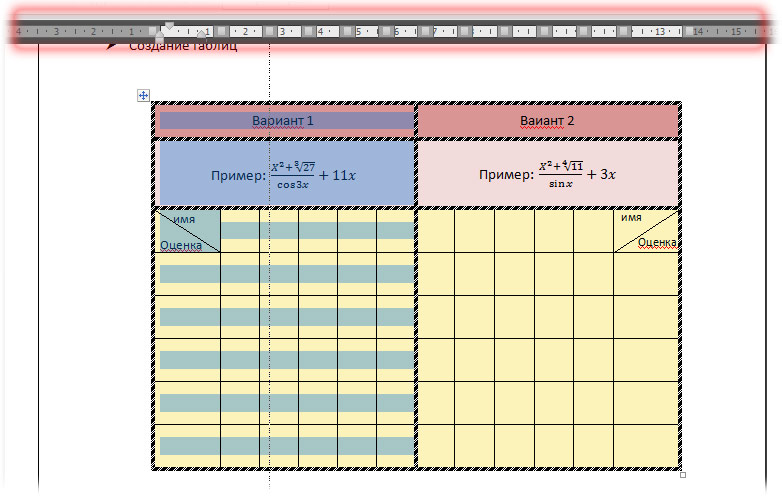
 Нажав на таблицу, вверху появляется новый раздел «Работа с таблицами». В нём есть раздел «Конструктор» и «Макет».
Нажав на таблицу, вверху появляется новый раздел «Работа с таблицами». В нём есть раздел «Конструктор» и «Макет».
 (Главная /Список) (рис.1).
(Главная /Список) (рис.1).